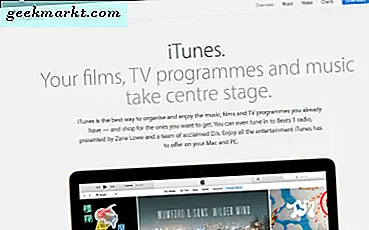
iTunes เป็นแพลตฟอร์มการเผยแพร่ดิจิทัลของ Apple ที่ทำงานบนคอมพิวเตอร์ Apple Mac และ Microsoft Windows เพื่อให้สามารถเข้าถึงสิ่งดีๆนี้ในคอมพิวเตอร์ได้คุณต้องอนุญาตก่อน หากคุณเป็นหนึ่งในชาวอเมริกันเพียงไม่กี่คนที่ยังไม่ได้รับการปลุกให้ตื่นขึ้นกับพลังของ iTunes เราก็ให้ความสำคัญกับคุณ ต่อไปนี้คือวิธีให้สิทธิ์คอมพิวเตอร์ใน iTunes
ไม่ต้องสงสัยเลยว่า iTunes ที่มีส่วนร่วมในวงการเพลงหรือเพื่อเสรีภาพของผู้บริโภค เกือบจะทำให้จำเป็นต้องใช้แผ่นซีดีและช่วยให้เราสามารถขนส่งเพลงของเราได้ทุกที่โดยไม่ต้องพกอะไร แต่เป็นสมาร์ทโฟน นอกจากนี้ยังนำแนวคิดเรื่องการไม่เป็นเจ้าของสื่อของเราอย่างแท้จริงซึ่งไม่ใช่สิ่งที่ดี โดยไม่คำนึงถึงความรู้สึกของคุณจากการพิมพ์เล็ก ๆ iTunes อยู่ที่นี่อยู่
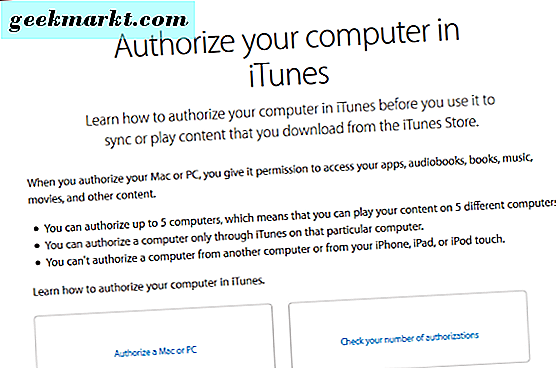
อนุญาตคอมพิวเตอร์ใน iTunes
ขั้นตอนการให้สิทธิ์คอมพิวเตอร์ใน Mac หรือ Windows มีความคล้ายคลึงกัน แต่ฉันจะครอบคลุมทั้งในกรณีนี้ ขั้นแรกให้ดาวน์โหลด iTunes ลงในคอมพิวเตอร์ของคุณแล้วติดตั้ง คุณจะต้องสร้าง Apple ID หากคุณยังไม่มีบัญชีซึ่งใช้เวลาเพียงไม่กี่วินาที จากนั้นคุณสามารถย้ายไปที่การให้สิทธิ์
หากคุณใช้ iTunes บนอุปกรณ์หลายเครื่องคุณอาจต้องตรวจสอบจำนวนครั้งที่ได้รับอนุญาตจากคุณ ด้วยเหตุผลบางประการแอ็ปเปิ้ล จำกัด ให้คุณใช้สิทธิ์ได้ถึง 5 อัน โดยไม่คำนึงถึงเหตุผลคุณสามารถตรวจสอบโดย:
- เปิด iTunes บน Mac ของคุณ
- ลงชื่อเข้าใช้โดยใช้ Apple ID ของคุณ
- เลือกข้อมูลบัญชี คุณอาจต้องป้อนข้อมูลเข้าสู่ระบบอีกครั้งเพื่อเข้าถึงข้อมูลนี้
- ดูข้อมูลสรุป Apple ID ของคุณเพื่อดูจำนวนอุปกรณ์ที่ได้รับอนุญาตแล้ว
หากคุณมีสิทธิ์ฟรีเหลืออยู่คุณสามารถย้ายไปยังการให้สิทธิ์สำหรับคอมพิวเตอร์ของคุณได้โดยตรง ถ้าคุณไม่มีซ้ายคุณจะต้อง "ยกเลิกสิทธิ์" อุปกรณ์หนึ่งหรือสองเครื่องก่อน เพียงเลือก Deauthorize all คุณจะต้องให้สิทธิ์อุปกรณ์ของคุณอีกครั้ง แต่จะทำให้อุปกรณ์ของคุณไม่มีค่าใช้จ่าย
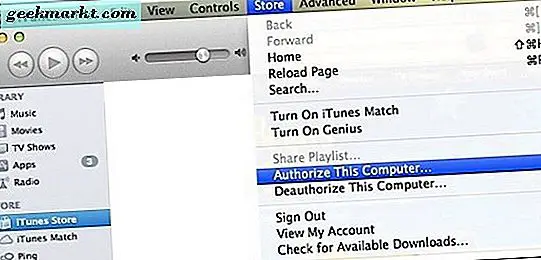
อนุญาต Mac บน iTunes
- เปิด iTunes บน Mac ของคุณ
- ลงชื่อเข้าใช้โดยใช้ Apple ID ของคุณ
- เลือกบัญชีจากเมนูด้านบนแล้วคลิก Authorizations แล้วให้สิทธิ์คอมพิวเตอร์เครื่องนี้ ขั้นตอนนี้ใช้เวลาสองถึงสามวินาทีจากนั้นคุณสามารถใช้ iTunes ได้อย่างอิสระบนเครื่องของคุณ
ให้สิทธิ์คอมพิวเตอร์ Windows ใน iTunes
- เปิด iTunes ในคอมพิวเตอร์ของคุณ
- ลงชื่อเข้าใช้โดยใช้ Apple ID ของคุณ
- คลิกเมนูที่ด้านซ้ายบนของ iTunes และเลือกแสดงแถบเมนู
- เลือกบัญชีจากนั้นคลิกอนุมัติแล้วให้สิทธิ์คอมพิวเตอร์เครื่องนี้จากเมนูด้านบน
อย่างที่คุณเห็นมันง่ายมากที่จะอนุญาตคอมพิวเตอร์ใน iTunes เมื่อได้รับสิทธิ์แล้วคุณจะสามารถเข้าถึงเครื่องมือสื่อสิ่งต่างๆที่มีอยู่ภายในแอปตลอดจนเข้าถึงเพลย์ลิสต์และเครื่องมือสื่ออื่น ๆ ได้







